
發文數:1284
發表時間:2006-10-29 10:49:00
發表時間:2006-10-29 10:49:00
EV不寄信囉~這是重發版,純教學使用
請勿在此留信箱求檔~不然我會刪文
我會提供我的空間載點
載點請按我
下載方式~進入頁面後~將畫面拉到最下方~等待45秒
然後輸入頁面顯示的識別碼然後按下Download即可
測試過能下載,別又說不能下載囉
以下隨圖說明簡易操作
示範使用軟體為Easy Video Splitter v2.01 繁體中文版(免安裝 免序號)
1.打開軟體載入來源檔案~即影片目錄下的影片

2.從目錄下選取欲切割的影片檔
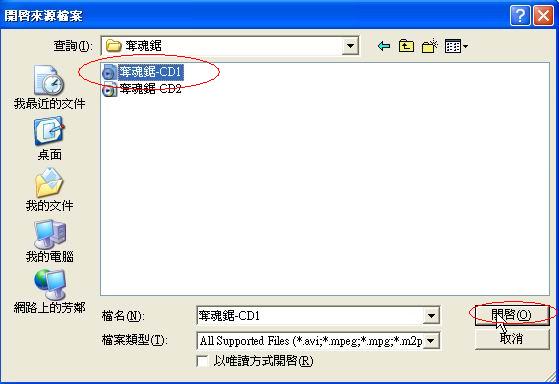
3.先示範手動分割~你想從那邊設為開頭就點一下圖下紅框設為開頭
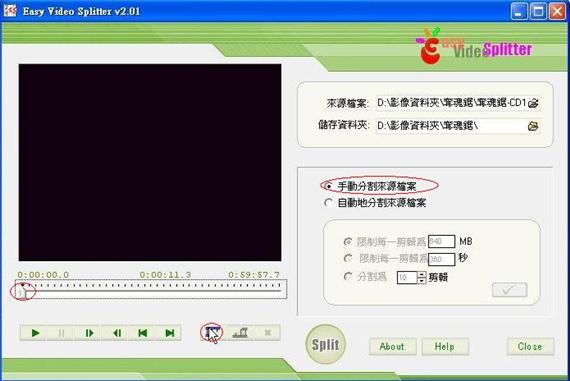
4.設結束點也一樣~看你想截到哪~按下設為結束鈕~然後按下split即可
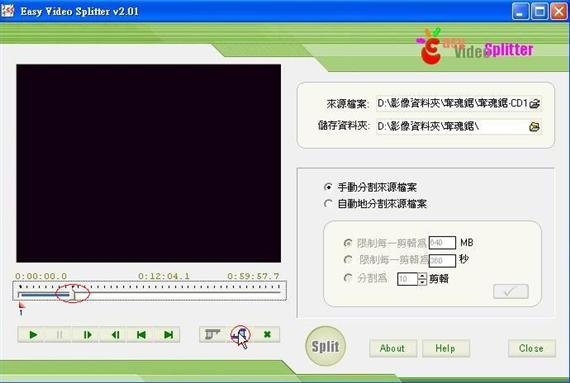
5.示範自動分割~第一個為依檔案大小分割~如輸入50mb他就會每50mb切一段
如果檔案大小為525mb那麼將會自動切割為525/50=10 最後不足50的也會分一段
也就是會分為10+1=11段
以秒數的話如360秒就是6分鐘分一段~最後不足的也是+1
第三個自動分割的就是輸入多少就是平均分為幾段
不管選擇哪個最後都要點選右邊紅框中的勾~再按下split即可
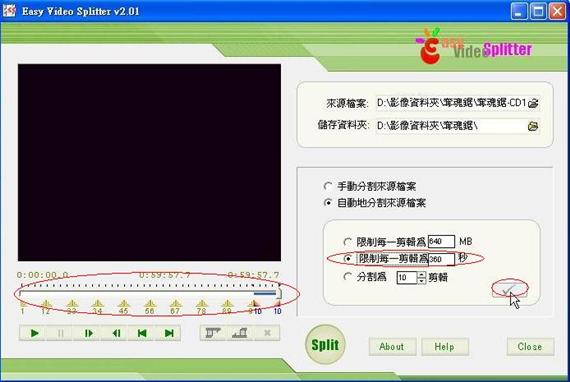
請勿在此留信箱求檔~不然我會刪文
我會提供我的空間載點
載點請按我
下載方式~進入頁面後~將畫面拉到最下方~等待45秒
然後輸入頁面顯示的識別碼然後按下Download即可
測試過能下載,別又說不能下載囉
以下隨圖說明簡易操作
示範使用軟體為Easy Video Splitter v2.01 繁體中文版(免安裝 免序號)
1.打開軟體載入來源檔案~即影片目錄下的影片

2.從目錄下選取欲切割的影片檔
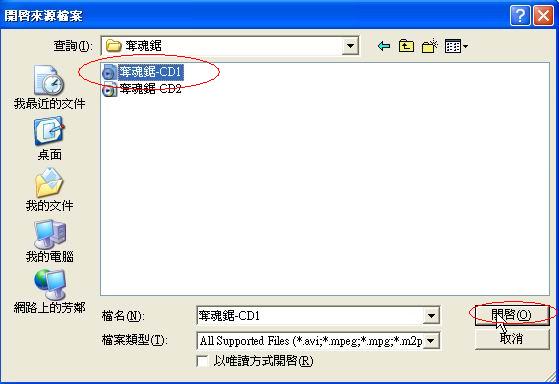
3.先示範手動分割~你想從那邊設為開頭就點一下圖下紅框設為開頭
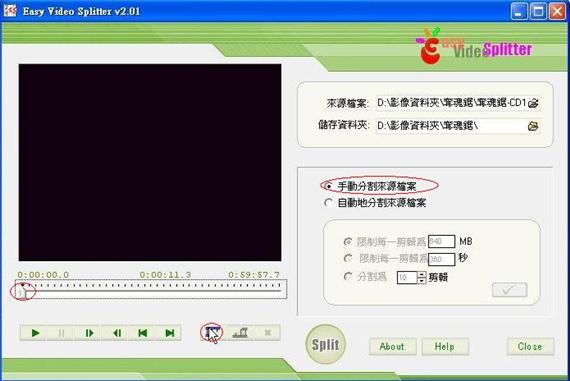
4.設結束點也一樣~看你想截到哪~按下設為結束鈕~然後按下split即可
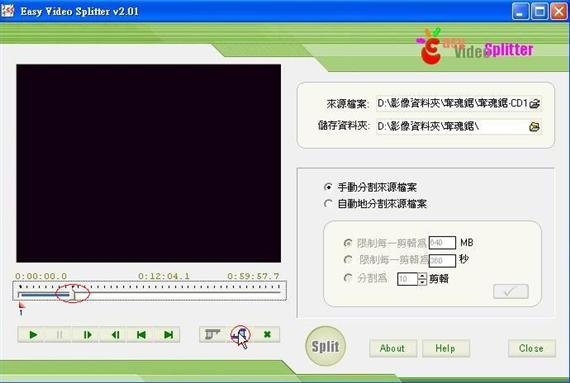
5.示範自動分割~第一個為依檔案大小分割~如輸入50mb他就會每50mb切一段
如果檔案大小為525mb那麼將會自動切割為525/50=10 最後不足50的也會分一段
也就是會分為10+1=11段
以秒數的話如360秒就是6分鐘分一段~最後不足的也是+1
第三個自動分割的就是輸入多少就是平均分為幾段
不管選擇哪個最後都要點選右邊紅框中的勾~再按下split即可
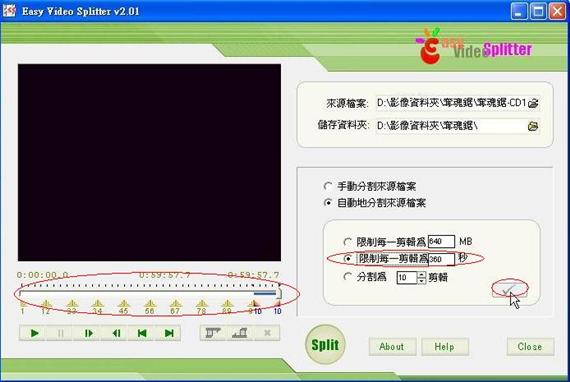
EV 於 2015-05-25 08:24:14 修改文章內容
商業贊助
發文數:1發表時間:2026-01-02 20:07:34